В пользовательской форме
Один из вариантов алгоритма заполнения поля со списком в пользовательской форме приведен на стр. 32, рассмотрим еще один вариант на следующем примере.
Переименовать Лист1 – в Меню, Лист2 – в Поставщики, на листе Поставщики ввести несколько наименований поставщиков. Создать пользовательскую форму, содержащую поле для ввода Товар и поле со списком Поставщик.НалистеМенюсоздать кнопку для вызова созданной формы. В появляющейся форме поле со списком должно быть заполнено данными с листа Поставщики.
Словесное описание алгоритма:
Переименуем листы, на листе Поставщики в столбец А введем заголовок и несколько названий поставщиков.
Создадим пользовательскую форму, см. рис.10.
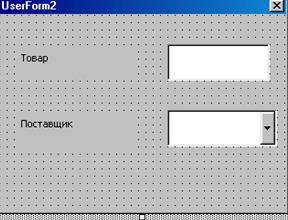
Рис.10. Пользовательская форма для ввода данных о товаре
и поставщике
Пользовательская форма содержит две надписи, одно поле для ввода TextBox1 и поле со списком ComboBox1.
Рассчитаем количество заполненных строк в 1-м столбце на листе Поставщики.
Определим диапазон, в котором записаны наименования поставщиков, присвоим диапазону имя Список.
В пользовательской форме UserForm2 источником поля со списком сделаем Список.
На листе Меню создадим кнопку и назначим ей макрос, содержащий текст программы.
Программное описание алгоритма.
Rem Опишем используемые переменные
Дата добавления: 2014-12-02; просмотров: 1394;
